第5回よろずパソコン教室が無事終了しました。
定員5名の満員御礼でしたm(_ _)m。
今回は「Windows10」をテーマにさせていただきました。
Windows10にアップグレードした方がとまどうのは次のようなことでした。
・「ブラウザの問題」
→ インターネットの見方が分からなくなった
標準ブラウザが「Microsoft Edge」に変わったことをご説明の上、ご本人の希望でIEをお使いになりたい場合は、既定のアプリとしてIEを指定し、
トップページをこれまでお使いになっていたものにもどす、などの操作を説明しました。
・(アプリの)何がどこにあるのか分からなくなった
→ アプリの在り処については、アプリケーションの起動方法をいくつか紹介の上、デスクトップにショートカットを作る方法などもご説明しました。
・とりこんである写真が以前のように見られなくなった
→ これも写真を閲覧する標準ソフトが変わったためであることを説明の上、ご本人の希望でWindows7で使っていたソフトを使いたい場合にはどのようにするのかについて説明しました。
・自分が作った文書がどこにあるのか分からなくなった
→ 「ドキュメント」の場所をご説明の上、「エクスプローラ」へのアクセスを簡単にできるようにするため、デスクトップ上に「エクスプローラ」へのショートカットを作成しました。
今回、印象的だったのは小さなお子さんを背負った若いお母さんが参加されたことです。パソコンの使用状況などお聞きしたところ「子どもを抱いたりおんぶしたりしているのでパソコンの前に座れない。スマホを片手で持って操作するだけならなんとかできます」とのお答えが。普段、考えもしなかったことでした。本当に大変なんですね。お子さんがすくすくと大きくなって、両手でキーボードが打てるようになる日もそんなに遠くないだろうと思いますので体に気をつけて、またご参加ください。
この日もまた、私がいちばん多くを学ばせていただきました。ありがとうございました。次回は11月に開催が予定されています。
以下、当日配布資料を掲載いたします。間違いなどありましたらご指摘くださいm(_ _)m
================================================
第5回 よろずパソコン教室 文責 井上美奈子 2016年7月13日 於 和田コミュニティセンター
【どうするどうする、Windows10 !?】
ただでさえ暑い夏! ・・・パソコン初心者のWindowsユーザにとっては悩ましい「Windows10」アップグレード問題。
悩ましいことは2つ。
(1)Windows7、Windows8、Windows8.1を使用中。Windows10にしたほうがいいのかどうか分からない!
(2)Windows10にアップグレードしてしまい、使い方が分からない!
・・・お悩みはこのどちらかではありませんか?
とはいっても、まず確認しなければいけないことがあります。
そのパソコンが「Windows10アップグレード対象かどうか」
パソコンに「Windows10にアップデートできます」と表示されていても必ず、確認してからにしてください。インターネットで調べることができます。
また、周辺機器(プリンタやモデム、その他)が古い場合も、Windows10に対応できない場合があるため確認しておきましょう。
ソフトウェア、アプリケーションも対応できないものがありますので「これが使えなくなったら困る」というものがありましたら、必ず提供元に確認しましょう。
(1)Windows10にしたほうがよいのか?
いきなり結論から申しあげますと「したほうがよい・・・かな?」と思います。あくまでも私の意見です。私もずっと決めかねていたのですが、今回の「よろずパソコン教室」終了後、Windows10にアップグレードすることにしました。ただし、パソコン操作にまったく自信のない方はしないほうがよいと思います。今後、本格的にパソコンを使っていきたいかたはアップグレードしてみることをお勧めします。
(理由)
・無償アップグレードの期間が終了に近づいてきた(2016年7月29日まで)
※7月30日以降は有償(1万9008円)になるとこのと。
・Windows10がリリースされてしばらくの間、不具合が多いとのうわさがあったが、収束してきた
・Windows10を少し使ってみたが、使い勝手は良いと思う。特にWindows8(8.1)を使っている方はWindows10にしたほうがよい。Windows8はWindows10はWindows7とWindows8の良いところを合わせたとの評判
・一度Windows10にした場合も、1か月以内ならもとのバージョンにもどせるらしい
・マイクロソフトのサポート期間がWindows7より5年ほど長くなる。
(参考)Windows 10・・・2025年10月14日。Windows 8.1・・・2023年 1月10日。
Windows 7 SP1・・・2020年 1月14日
(注意するべきこと)
・かならずバックアップをとってから行うこと
→ 書類、写真、お気に入りなどをUSBメモリや外付けハードディスク等に保存しておく。もちろんDropBoxその他のストレージサービスの利用もよい。
・リカバリディスクを作ってから行うこと
→ 時間がかかります。各パソコンによってやり方が違いますので調べておきましょう。
→→ 上記2つについては「最悪の場合、パソコンを初期化しなければいけない事態があるかもしれない」可能性を踏まえて、必ず行っておくこと。
・アップグレードそのものに時間がかかるので、そのつもりで日程に余裕をもって行うこと。アップグレードの様子はこのWebサイトで紹介されている → http://www.inoue311.com/windows10-upgrading
・Windows10にして、不具合がでた場合に備えて、YahooやGoogleで調べられるようにしておくこと。
→ 検索エンジンにキーワードを入れて調べる方法を覚えておくこと。それができないと、今後苦戦を強いられる可能性が高い。
・初心者向けの「Windows10」の解説書を少なくとも1冊は用意しておくこと。
・Windows10にすると使えなくなるアプリケーションがあるので、確認しておくこと。
・・・以上、注意事項を思いつくままに並べましたが「うわあっ、面倒だ」と思われたら無理にグレードアップしなくてもよいかと思います。
(2)Windows10にアップグレードしてしまい、使い方が分からない!
(2-1)インターネットの見方が分からなくなってしまった場合
いちばんとまどうのはインターネットを使おうとすると「Microsoft Edge」が起動することではないかと思います。
Windows10の標準ブラウザが「Microsoft Edge」になっているためです。
このまま「Microsoft Edge」を使うのももちろんよいのですが(マイクロソフトは多分使ってほしいはず)
以前のようにインターネットエクスプローラでインターネットを見たい方は以下の要領で、インターネットエクスプロ―ラを使えるようにしましょう。
1.スタートボタンをクリック→「設定」をクリック→「システム」をクリック→「規定のアプリ」をクリック画面を下にスクロールし、「Web」の「Microsoft Edge」で右クリック。上に表示される「アプリを選ぶ」の中から「インターネットエクスプロ―ラ」を選ぶ。→「インターネットエクスプローラ」をクリックする
※上記のやり方はこのページhttp://www.commufa.jp/faq/detail.php?id=f00000264を参照したものです。直接ご覧になると分かりやすいです。
続いて、トップページ(インターネットにつながって一番最初に表示されるページ)を「Yahoo」にしましょう(お好みです)
インターネットエクスプローラを開き、メニューバーから「ツール」を選ぶ→「インターネットオプション」を選ぶ→「全般」タブの「ホームページ」の欄にhttp://www/yahoo.co.jpと入れて「適用」ボタンを押します
※上記のやり方はこのペーhttps://support.microsoft.com/ja-jp/kb/882671
(2-2)電源の落とし方が分からなくなった場合
スタートボタンをクリック→「電源」を選ぶ→「シャットダウン」を選ぶ
「第5回よろずパソコン教室」では、Windows10について取りあげました。
ごく簡単にしかご説明できませんでしたが、Windows10へのアップグレードはパソコン初心者にとってはやはり負担がかかります。
ぜひ、よくご検討の上、取り組むようにしていただければと思います。
(記:2016年7月16日)
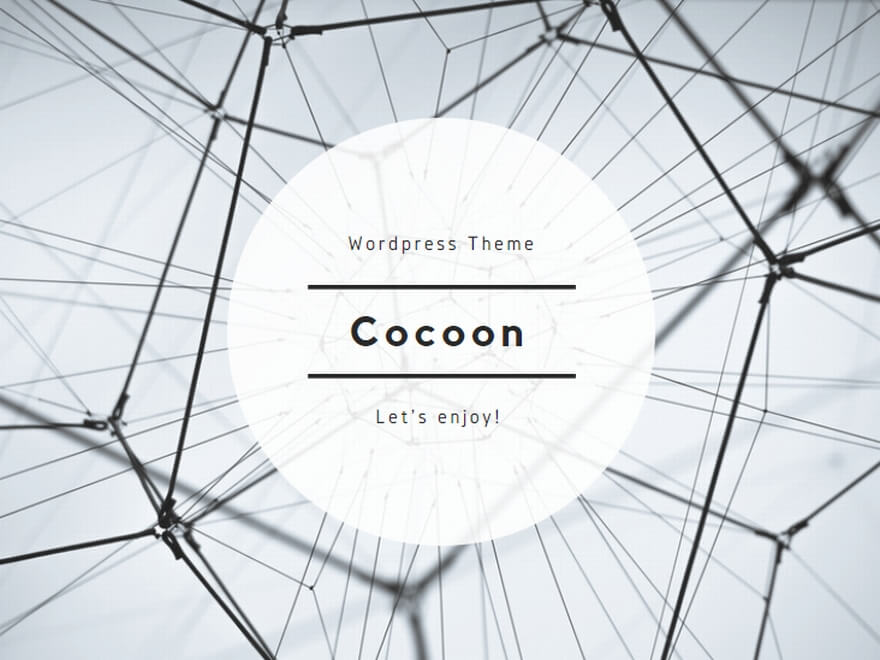
コメント